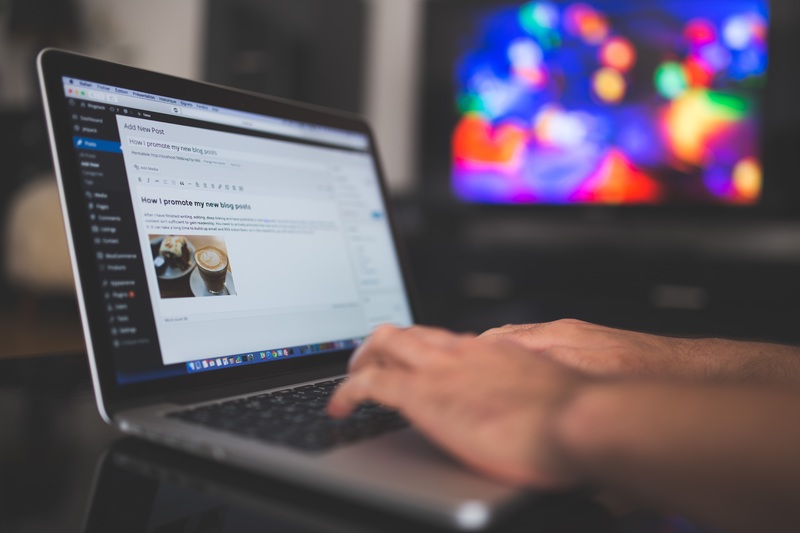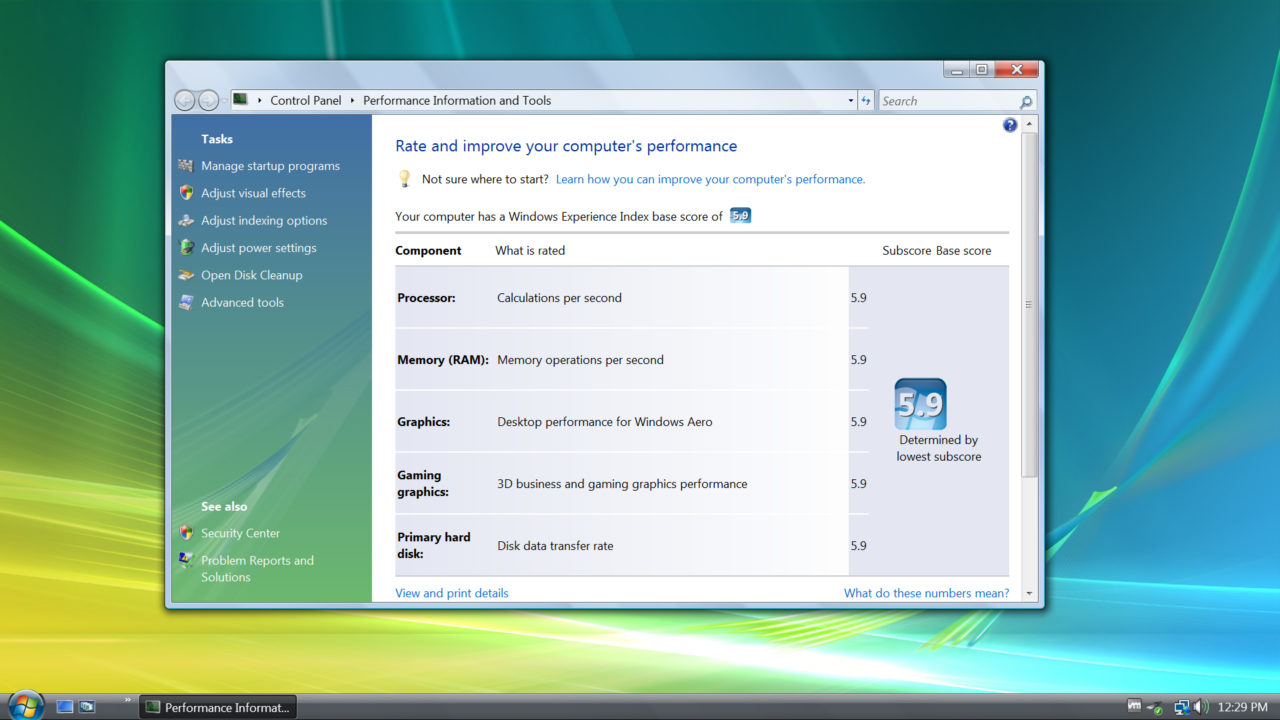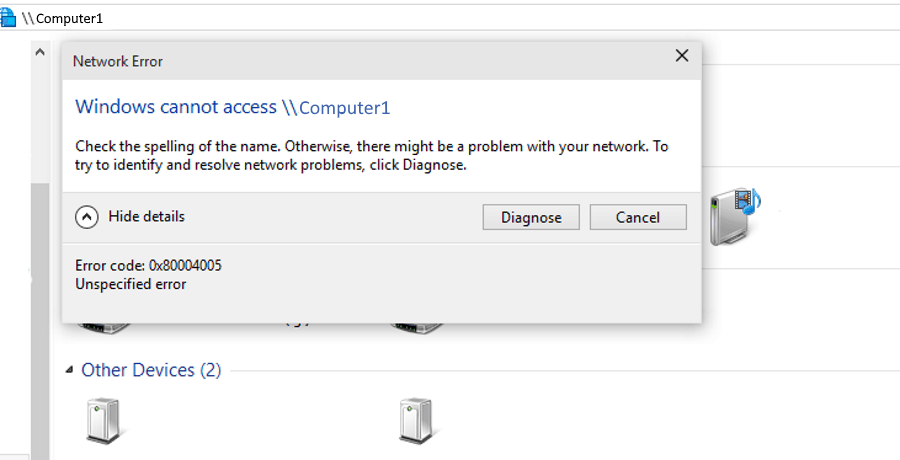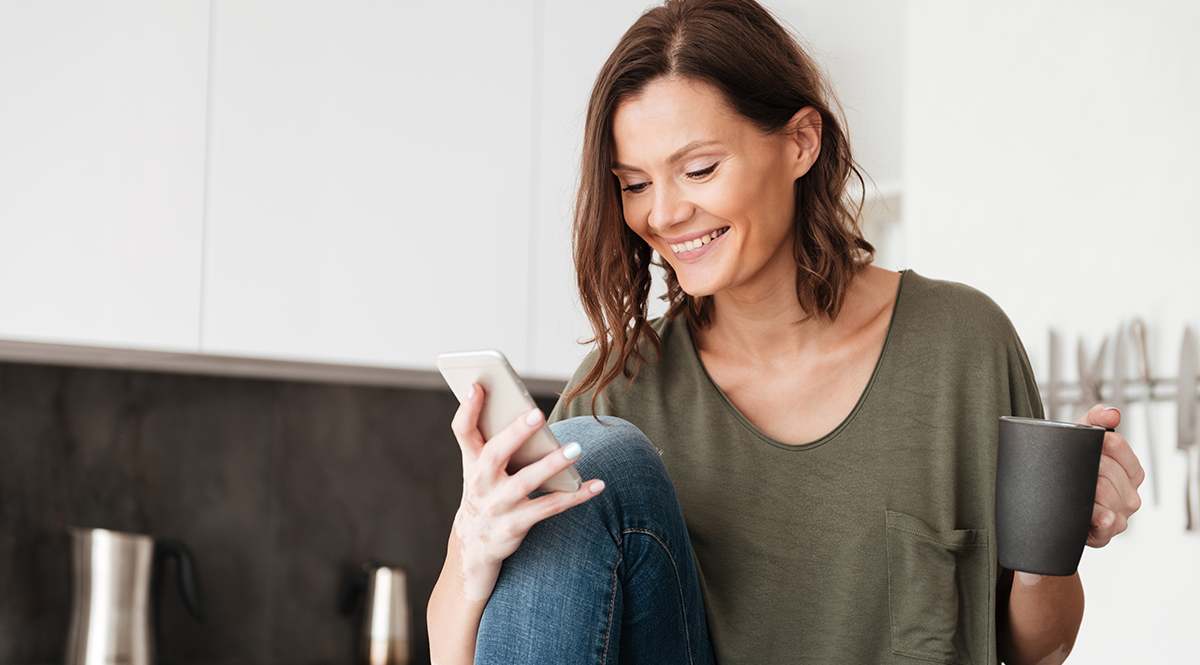Bir tüketici olarak, nasıl TV izleyeceğinizi seçmek için her zamankinden daha fazla yolunuz var. Amazon'un Fire Stick'ini bu kadar şaşırtıcı yapan şey budur - Google, Apple ve Roku'nun artan rekabetine rağmen, Fire TV dizileri film, müzik, televizyon ve çok daha fazlasını yayınlamanın en iyi yolu olmaya devam ediyor.
![Amazon Fire TV Çubuğu Uzaktan Kumanda Olmadan Nasıl Kullanılır [Kasım 2020]](http://cdn1.hikaricreative.net/wp-content/uploads/gadgets/1612/uezy1ozg6f.jpg)
Piyasadaki neredeyse her zaman video akışı hizmetine yönelik uygulamalarla, tüm video ihtiyaçlarınızı karşılamanın kolay bir yoludur. Elbette, uzaktan kumanda olmadan Netflix'teki en yeni sürümlere göz atmak imkansız görünebilir. Fire TV uzaktan kumandanızı kaybettiyseniz veya kırdıysanız, tüm umutlarınızın kaybolduğunu hissedebilirsiniz.
Neyse ki, ister hemen bir şeye ihtiyacınız olsun, ister yenisini sipariş etmek için zamanınız olsun, kaybolan bir uzaktan kumandanın etrafından dolaşmanın birçok yolu var. Fire Stick'inizi uzaktan kumanda olmadan kullanmanın dört farklı yoluna bir göz atalım.
Fire TV Remote Uygulamasını kullanın
Kaybolan veya bozulan bir uzaktan kumandayı aşmanın en kolay yolu, hem iOS hem de Android için kullanılabilen Amazon'un Fire TV uygulamasına dönmektir. Bu uygulama, standart bir fiziksel uzaktan kumandayla elde ettiğiniz tüm kontrolleri size verir ve ayrıca film ve TV şovları yazmak veya sesli arama yapmak için telefonunuzun klavyesini ve mikrofonunu kullanmanıza olanak tanır.

Uygulamanın çalışması için akıllı telefonunuzu (veya tabletinizi) ve Fire TV Stick'inizi eşleştirmeniz gerekir. Neyse ki, süper kolay.
- Telefonunuzu ve Fire Stick'i aynı WiFi ağına bağlayın.
- Uygulamayı akıllı telefonunuzda açın ve Kullanılabilir Cihazlar ekranından Fire Stick'i seçin.
- Cihazlarınızı eşleştirmek için TV'nizde görünen kodu uygulamaya girin.
Uzaktan kumanda kurulumunuzla, Fire Stick'inizi doğrudan telefonunuzdan sanal olarak kontrol edebilirsiniz. Kayıp bir uzaktan kumandayı değiştirmenin hızlı, basit ve en iyi yolu.
Yedek Uzaktan Kumanda Satın Alın
Amazon'un sanal uzaktan kumandası size bir tutamda yardımcı olurken, fiziksel bir uzaktan kumanda için gerçek bir yedek yoktur. Yeni bir uzaktan kumanda sipariş etmek için zamanınız ve paranız varsa, iyi haberler var. Amazon, uzaktan kumandaları doğrudan kendi depolarından satar; bu, bir nakavt cihazı veya Fire Stick'inizle gerçekten çalışmayan bir şey hakkında endişelenmenize gerek olmayacağı anlamına gelir.
Aslında, Fire uzaktan kumandasının çevrimiçi olarak alabileceğiniz iki farklı sürümü vardır: yerleşik Alexa'yı içeren birinci nesil model ve doğrudan uzaktan kumandaya güç ve ses kontrolleri ekleyen ikinci nesil model. Sepetinize eklemeden önce ürün açıklamasına bakarak Fire Stick'inizin uyumluluğunu kontrol ettiğinizden emin olun.

Yedek uzaktan kumandanız postaya ulaştığında, onu Fire TV'nizle eşleştirmeniz gerekir. İşte nasıl yapıldığı.
- 20-30 saniye boyunca Fire Stick'inizin güç kaynağını çıkarın.
- Fire Stick'inizi yeniden bağlayın, ardından TV'nizi açın ve açılmasını bekleyin.
- Yeni uzaktan kumandadaki Seç ve Ana Ekran düğmesine basın ve ekranda uzaktan kumandanın bağlı olduğunu belirten bir mesaj görene kadar basılı tutun.
Uzaktan kumanda ve Fire TV Stick eşleşmeden önce her iki düğmeyi de aynı anda tutmanız ve 60 saniyeye kadar basılı tutmanız gerekir. Ancak, eşleştirdiğinizde, ekrandaki bir mesaj, cihazlarınızın senkronize edildiğini onaylayacak ve yeni uzaktan kumandanız, kutudaki orijinal cihaz gibi çalışacaktır.
CEC uyumlu bir uzaktan kumanda kullanın
Televizyonunuz (veya evrensel uzaktan kumandanız) 2002'den sonra yapıldıysa, CEC tabanlı evrensel uzaktan kumandalardan yararlanabilirsiniz. CEC uyumlu uzaktan kumandalar, CEC standardına (cihaz birlikte çalışabilirliğini yöneten HDMI standardının bir parçası) uyan herhangi bir üreticinin donanımını kontrol edebilir. Fire Stick'inizi kontrol etmenin bir yolu olarak TV'nizin uzaktan kumandasını kullanmak, gerçek Fire uzaktan kumandanızı kullanmakla aynı deneyimi sunmayabilir, ancak genellikle temel navigasyon için yetecek kadar iyidir.
Çoğu modern TV için, CEC desteği kutudan çıkarıldığında etkinleştirilmelidir. Bununla birlikte, bazı TV üreticileri HDMI-CEC'yi gerçek adıyla listelemeyebilir, bu nedenle televizyon üreticinizin kullanabileceği markalara aşina olmanız gerekir. HDMI-CEC'ye verdikleri adla birlikte en yaygın TV markalarından bazılarının bir listesi.
- AOC: E-bağlantı
- Hitachi: HDMI-CEC
- LG: SimpLink veya SIMPLINK
- Mitsubishi: HDMI için NetCommand
- Onkyo: RIHD
- Panasonic: HDAVI Control, EZ-Sync veya VIERA Link
- Philips: EasyLink
- Öncü: Kuro Link
- Runco Uluslararası: RuncoLink
- Samsung: Anynet+
- Keskin: Aquos Bağlantısı
- Sony: BRAVIA Sync
- Toshiba: CE Bağlantısı veya Regza Bağlantısı
- Vizio: MSK
TV'nizin CEC ayarını bulmakta sorun mu yaşıyorsunuz? Web'de TV'nizin marka ve model numarasını ve ardından "CEC" aramayı deneyin.
CEC'nin televizyonunuzda hem dahil edildiğinden hem de etkinleştirildiğinden emin olduktan sonra, Fire Stick'inizi CEC donanımlı HDMI bağlantı noktasına takın ve televizyonunuzun uzaktan kumandasını kullanarak Fire Stick'inizi hem kurabilir hem de kontrol edebilirsiniz. Cihazınızda Alexa'ya erişiminiz olmayacak olsa da, uzaktan kumandanızdaki D-pad ve gezinme tuşları kutudan çıktığı gibi çalışmalıdır.

Yankı veya Yankı Noktası kullanın
Son olarak, evinizde bir yerde Amazon hesabınıza bağlı bir Echo cihazınız varsa, Fire Stick'inizi sadece sesinizle kontrol etmek ve yönetmek için Alexa'yı kullanabilirsiniz. Bunu nasıl kuracağınız aşağıda açıklanmıştır.

- Telefonunuzdaki Alexa uygulamasına gidin, ardından ekranınızın altındaki Daha Fazla sekmesini ve ardından Ayarlar'ı seçin.
- Alexa Tercihleri altında TV ve Video'yu seçin.
- Seçenekler listesinden Fire TV'ye dokunun.
- Alexa Cihazınızı Bağlayın'a dokunun, ardından gadget'larınızı birbirine bağlamak için son kurulum talimatlarını izleyin.

Prime Video, Hulu, NBC ve daha fazlası dahil olmak üzere bu menüde bireysel servis sağlayıcıları da bağlayabilirsiniz. Bu beceriler, genel olarak Fire TV'niz yerine belirli hizmetler için komutları kullanmanıza izin verir ve bunların tümü, her ay ödediğiniz hizmetler için ayarlanmaya değer.